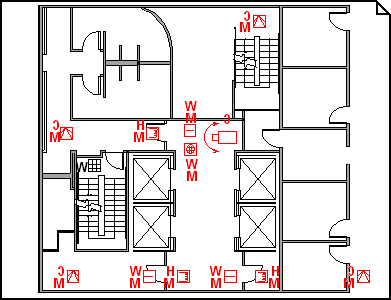השתמש בתבנית 'תוכנית אבטחה וגישה ' כדי ליצור ציורים שמציגים את העמדות של בקרות גישה וציוד מעקב וידאו.
באפשרותך ליצור תוכנית אבטחה וגישה בדף ריק או כשכבה בתוכנית קומה קיימת.
-
פתח את Visio.
-
התחל תוכנית אבטחה וגישה באחת מהדרכים הבאות:
כציור חדש
בקטגוריה מפות ותוכניות קומה, לחץ על אבטחה וגישה לתוכנית > Create.
כברירת מחדל, סוג ציור זה פותח דף ציור מותאם לקנה מידה בכיוון לרוחב
כשכבה בתוכנית קומה של CAD
-
Create ציור חדש של התבנית 'תוכנית אבטחה ו- Access'. בצע את השלב בסעיף הקודם אם דרוש לך מידע אודות יצירת אחד.
-
בכרטיסיה הוספה, לחץ על ציור CAD.
-
בתיבת הדו-שיח הוספת ציור AutoCAD , נווט אל קובץ ה- CAD, בחר אותו ולאחר מכן לחץ על פתח.
-
כדי לקבל את הגודל ואת קנה המידה של ציור ה- CAD, לחץ על אישור.
הערה: אם קנה המידה של הציור של ציור CAD שונה מקנה המידה של דף הציור שלך, תתבקש להתאים את קנה המידה או להמשיך ללא התאמה.
-
לאחר הוספת הציור, תוכל לשנות את גודלו, לשנות את קנה המידה שלו או להזיז אותו. באפשרותך גם לנעול את שכבת Visio המכילה את ציור ה- CAD. לקבלת מידע נוסף, ראה שינוי מאפייני שכבה של AutoCAD.
עצה: כדי לשנות את המאפיינים של ציור CAD שנוסף (לדוגמה, כדי לשנות את הגדרות קנה המידה או ההגנה שלו), לחץ באמצעות לחצן העכבר הימני על הציור, הצבע על אובייקט ציור CAD ולאחר מכן לחץ על מאפיינים.
כשכבה בתוכנית קומה קיימת של Visio
-
ב- Visio, אתר את הציור הקיים של תוכנית הקומה שבו ברצונך להשתמש.
-
-
גרור צורות אבטחה עבור בקרת התראות וגישה, אתחול והכרזה, ומעקב וידאו אל דף הציור.
האותיות בפינות של צורות האבטחה מציינות את סוג ההרכבה (הפינה השמאלית העליונה), סוג הטכנולוגיה (הפינה השמאלית התחתונה) וסוג הפונקציה (למטה ולשמאל).
עצה: באפשרותך לנעול את השכבות הקיימות של ציור כך שלא תשנה אותן בטעות בעת יצירת תוכנית חדשה מעליהן. לקבלת מידע נוסף, ראה שינוי מאפייני שכבה של AutoCAD.
-
באפשרותך לשנות נתוני צורה בכל עת.
-
לחץ באמצעות לחצן העכבר הימני על הצורה > נתונים >נתוני צורה.
-
בחלונית נתוני צורה, לחץ על כל שדה והקלד או בחר ערך.
-
-
כדי להוסיף תווית לצורה, לחץ פעמיים על הצורה ולאחר מכן הקלד. מקם מחדש תווית על-ידי גרירת נקודת האחיזה לבקרה של התווית.